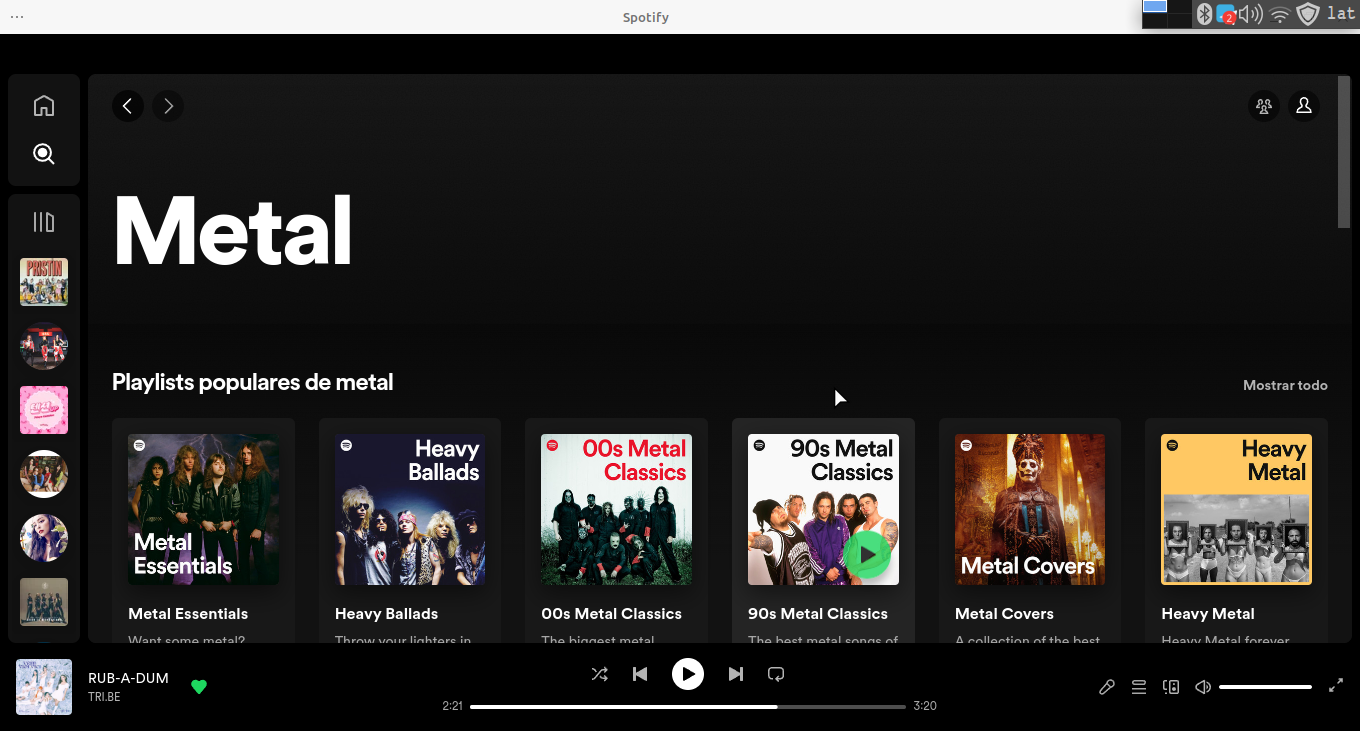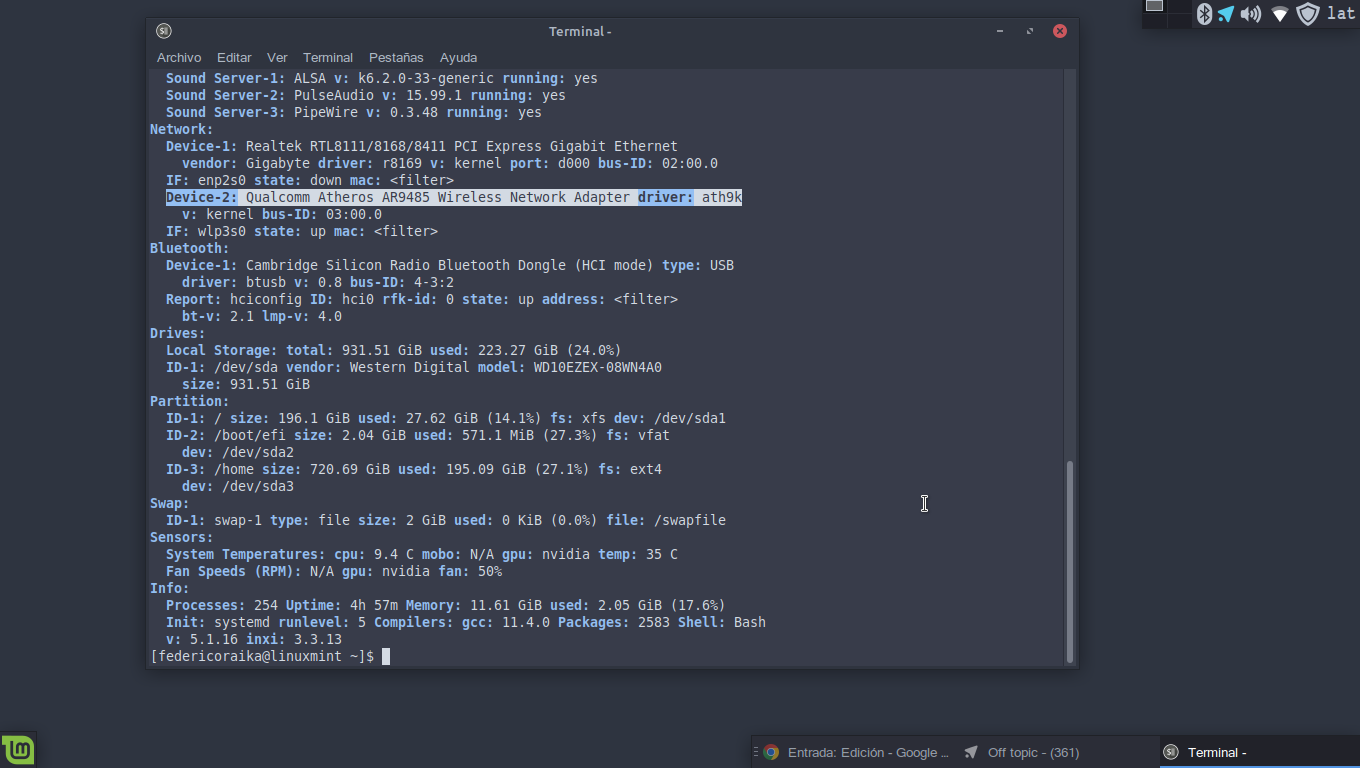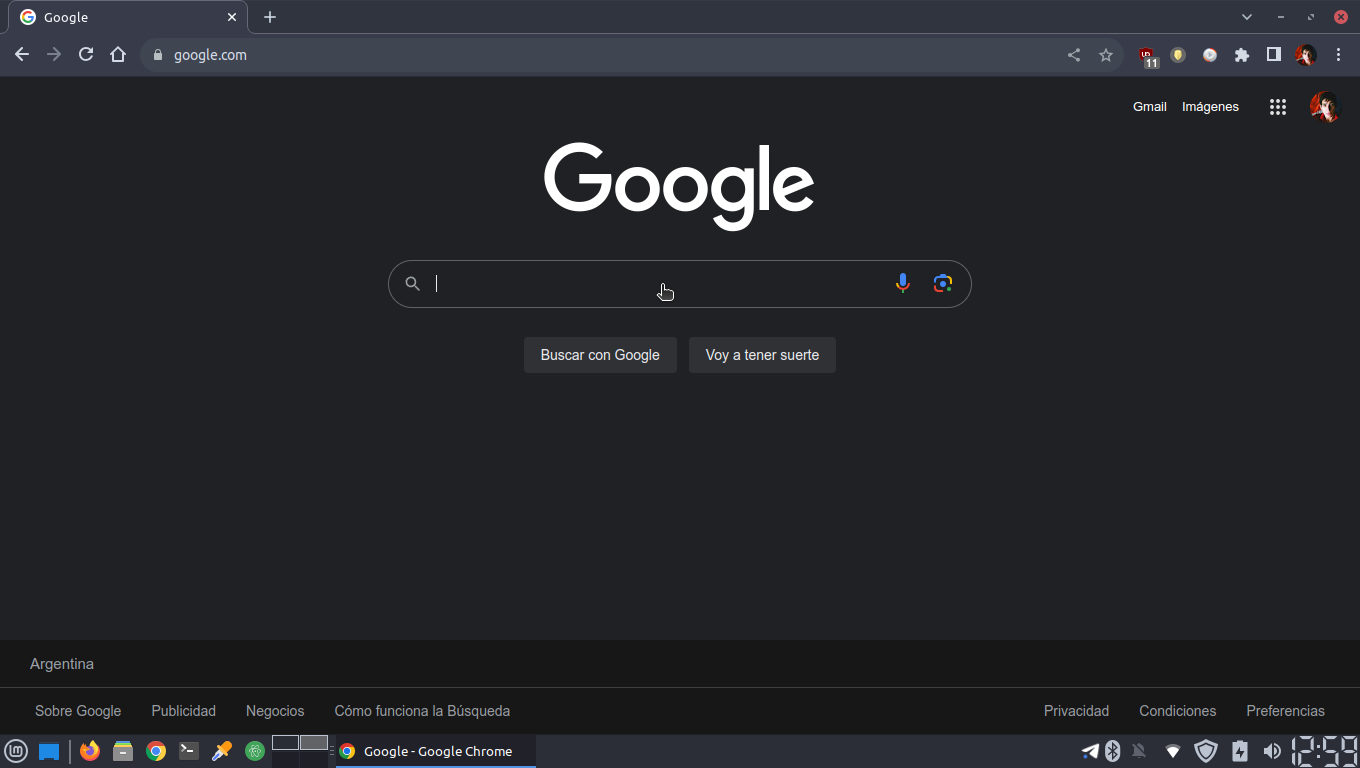► SOLUCIÓN : El wifi se suspende en linux o se corta luego de usarla unos minutos
Bienvenidos al blog.
Les voy a enseñar como arreglar el tema de wifi que se suspende o después de unos minutos entrar en la sesión del sistema se corta y tenemos que reiniciar la maquina para que vuelva a funcionar. Vamos a solucionar ese problema usando algunos comandos útiles que le dejaré una nota para saber para que es cada unos de ellos.
► $ inxi -Fxz
Usaremos inxi para saber exactamente que tipo de controlador o "DRIVER" tenemos y la conexión la cual es una información que usaremos en los siguientes comandos para corregir la perdida de conexión o suspensión de la tarjeta de red wifi.
► ath9k es el controlador de mi tarjeta de red wifi. La de ustedes será otra.
Entonces ustedes deben copiar exactamente la parte que dice controlador o driver y copiarla un blog de notas para luego modificar la siguiente linea:
► grep [[:alnum:]] /sys/module/CONTROLADOR/parameters/*
Yo en mi caso la modifiqué así , en donde dice controlador va el mio ath9k. Esto nos devolverá la información que tiene de configuración:
► grep [[:alnum:]] /sys/module/ath9k/parameters/*
La siguiente orden o comando será para deshabilitar el suspendido de red , en donde dice "ath9k" deben cambiarla por su driver así como en los demás.
► echo "options ath9k fwlps=N" | sudo tee /etc/modprobe.d/ath9k.conf
► echo "options ath9k ips=N" | sudo tee /etc/modprobe.d/ath9k.conf
Este siguiente comando es para saber la intensidad de la señal de la tarjeta de red wifi , lo que toca es reemplazar "wlp3s0" por su identificador de tarjeta de red. Pueden volver a ejecutar inxi para saber el identificador :
► iwconfig wlp3s0 | grep -i quality
► dbm=(fraction_of_total/2)-100
► sudo tee /etc/modprobe.d/ath9k.conf <<<"options ath9k ant_sel=1"
Podemos instalar wavemon para monitorizar la red wifi y ver toda la información acerca de ella.
► sudo apt install wavemon
Para ejecutarlo usamos el sudo por delante porque hay una función de escaneo que utilizar permisos elevados:
► sudo wavemon
Y esto ha sido todo , espero que haya sido de mucha ayuda , comparte para llegar a mas gente y crecer nuevamente el blog.